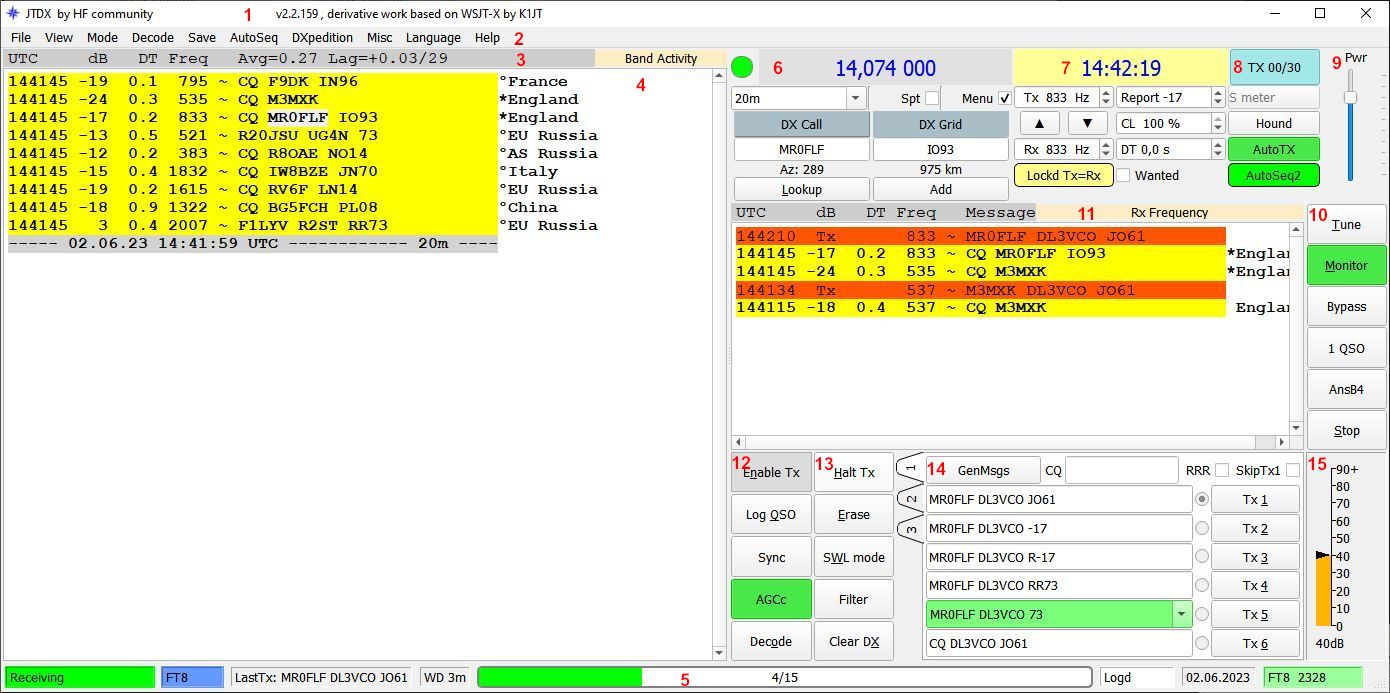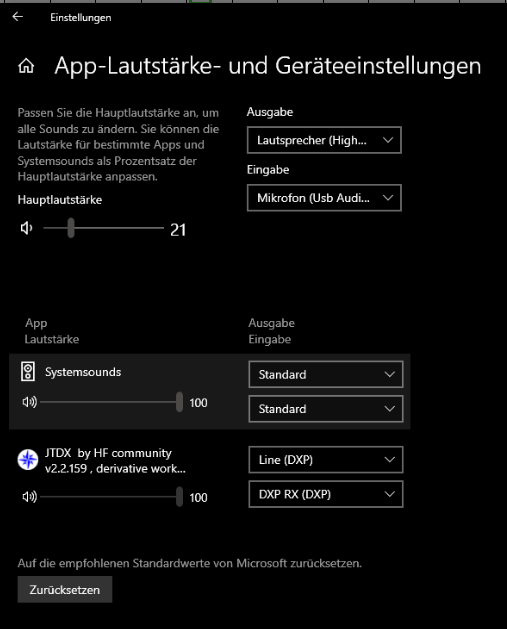JTDX_improved – Schritt für Schritt
Version 1.0
Über diese Anleitung
Ich übernehme keinerlei Haftung für Schäden an der RIG, gecrashte Software oder Fehlverhalten auf den Frequenzen, welche durch Lesen dieser Anleitung entstanden sein sollen.
Diese Anleitung ist KEINE Übersetzung irgendeines anderen Manuals, sondern ist aus beim Autor vorhandenen, unvollständigen und fehlerbehafteten Wissen entstanden.
Es wird nur ‚JTDX-improved‘ mit der ‚JTDX‘-Bedienoberfläche unter Win 10-64 beschrieben.
Die Anleitung beschreibt nur FT8 und wendet sich an Digimode-Einsteiger. Sie enthält sowohl die Funktionsbeschreibungen des Originalprogramms als auch die für die von UWE, DG2YCB programmierten ‚improved‘-Funktionen.
Grundlage dieser Anleitung ist meine eigene Programm-Konfiguration, mit der ich schon einige tausend (auch FT8) QSO gefahren habe.
Ich habe mich mich bemüht, alle im Programm vorkommenden JTDX-Begriffe ‚kursiv‘ in Anführungszeichen zu schreiben, damit man diese von gleichlautenden Erläuterungen im Text unterscheiden kann.
Übersetzungen englischer Begriffe erfolgten meist funktionell, nicht wortgemäß.
Die von mir beschriebene, lange Abfolge von Schritten, ist kein Dogma! Sie führt aber mit hoher Sicherheit zum Erfolg. Bereits schon vorher ausgeführte Schritte können auch übersprungen werden.
Eine griffbereite TRX-Bedienungsanleitung und evtl. auch eine vom Interface sind hilfreich!
Inhaltsverzeichnis
- Vor der Einrichtung von JTDX-improved
- Woher nehmen
- Download und Installation
- Vorbereitende Schritte
- Empfang
- Cat + PTT
- Sendeleistungseinstellung
- Das erste QSO
- Abspann
1.Vor der Einrichtung von JTDX-improved
Die JT/FT – Modi arbeiten in einem festen Zeitraster. So muß die Rechner-Uhr möglichst genau gehen. Diese zu korrigieren ist per ‚GPS-Maus‘ genauso möglich wie mit einem Internet-Zeitserver. Ich verwende als Programm ‚Network Time‘. Das Programm läßt sich z.B. von http://timesynctool.com/ laden. Wenn die Rechner-Uhr stimmt ist, kann man sich ‚JTDX‘ zuwenden.
Eine hardwareseitige Verbindung zwischen TRX und Rechner ist zwingend erforderlich. Diese muss neben dem Übertragen von Audiosignalen auch in der Lage sein, CAT-Daten zu übertragen und die PTT zu bedienen.
2. Woher nehmen
Das Programm ist von https://sourceforge.net/projects/jtdx-improved/files/jtdx_2.2.159/ downloadbar. Der Filename
‚JTDX-2.2.159-32A-win64_improved_with_JTDX_GUI.exe‚
ist selbsterklärend. Er enthält im Dateinamen Versionsnummer, Betriebssystem-Version und die Version der Bedienoberfläche (GUI).
3. Download und Installation
Mit Doppelklick auf die ‚JTDX-2.2.159-32A-win64_improved_with_JTDX_GUI.exe‘ startet der Installer. Nach Zustimmung zu den Lizenz-Bestimmungen ist es bei einem neuen Programm immer klug, das Häkchen ‚Create a icon for Desktop‚ bei der Installation zu setzen, damit am Ende auf dem Desktop auch ein Programmsymbol zu sehen ist.
4. Vorbereitende Schritte
Die Settings sind sehr übersichtlich in (thematisch geordnete) Sektionen unterteilt. Sind sind auf der oberen Menüleiste (2) unter ‚Files -> Settings‘ erreichbar und sollten sich beim allerersten Programmstart von allein öffnen.
Zu allererst muß in der Setting-Sektion ‚General‘ das eigene Call und der eigene Locator eingegeben werden. Danach die Sektion ‚Audio‚ öffnen. Das jeweilige ‚Input-/Output‘-Gerät wählen, welche das Programm bei Empfang (‚Input‘) und Senden (‚Output‘) verwenden soll. Der Rechner muß mit diesen Audiosignalen auch hardwaremäßig verbunden sein (Kopfhörer, Mikrofon, Funktionsbuchsen an der TRX-Rückseite, Interface) . Wer die rechnerinterne Soundkarte verwenden will/muß, für den ist ‚Default Input(Output)-Device‚ ein Versuch wert. Wer allerdings über ein Interface mit integrierter Soundkarte verfügt und seinen TRX darüber mit dem Rechner verbindet, sollte die Soundkarte des Interface auswählen. Diese Audiogeräte haben oft den Interface-Typ im Namen. Bei Unklarheiten ist die Bedienungsanleitung des Interface eine gute Wissensquelle.
Das Betätigen des ‚Refresh‚-Buttons schaltet die Audioauswahl scharf. Wenn jetzt kein Soundkartenfehler angezeigt wird, können mit ‚OK‘ die ‚Settings‚ (erst mal) wieder geschlossen werden.
5.Empfang
Wenn:
- alle Sound-Einstellungen richtig sind
- Der TRX (je nach Tageszeit) auf 7.074 MHz oder 14.074 MHz (USB !) eingestellt ist
müßte:
der ‚Wide Graph‚ -Wasserfall wie im Bild aussehen.
Was aber, wenn der Wasserfall leer bleibt?
Der Audio-In-Pegel ist zu klein oder fehlt, weil:
- Der AF-Regler am TRX ist zu leise eingestellt ist
- Der RX-Audioregler am Interface zugedreht ist
Die Soundeinstellungen des Rechners falsch sind:
- Bei welchem Audioeingabegerät zappelt ein Pegel? Mic, Line-In, Interface-Soundkarte?
- Ist dieses Audioeingabegerät in den Settings auch angewählt?
6. CAT + PTT
Ist der Empfang in Ordnung, wird als nächstes in ‚Settings -> Radio‚ CAT und PTT eingestellt.
Liegen jetzt sowohl die seriellen Schnittstellendaten des TRX und evt. auch die des Interface vor, sind alle Vorbereitungen im grünen Bereich. Ohne diese(s) Dokument(e) ist auch fremde Hilfe schwer möglich, es sei denn, der Helfende verfügt zufällig über dieselbe RIG.
Da es bei falschen PTT-Einstellungen zum unbeabsichtigten Senden kommen kann, ist es dringend angeraten, den TRX-Leistungsregler zuzudrehen und den TRX auf eine unbenutzte QRG oder ein nicht offenes Band stellen. Am sichersten ist es immer, den TRX noch dazu auf einen Dummy zu schalten -> dann wird die TRX-PA keinen Schaden nehmen.
Welche CAT-Parameter eingetragen werden müssen, sind von den TRX- und evt. Interface-Einstellungen abhängig und müssen mit den in diesen Geräten eingestellten Werten übereinstimmen. Das ist genauso bei der PTT mit den Steuerleitungen.
Sind CAT + PTT mit korrekten Parametern versorgt, betätigt man den Button ‚Test CAT‚ (34). Wird der Button grün, funktioniert die CAT. Wird der Button NICHT grün, gibt es hoffentlich bei der Fehlermeldung den Link „Details“, der Näheres zum Nichfunktionieren ausgibt. Ist das nicht der Fall, kann es wirklich an fast allen Schnittstellenparametern liegen.
Erst wenn der Button ‚Test CAT‚ grün ist, wird der Button ‚Test PTT‘ (35) aktiv geschalten! Beim ersten Klick auf ‚Test PTT‘ wird der Button rot und der TRX sollte auf Senden schalten, beim zweiten Klick schaltet er wieder auf Empfang.
Schaltet beim zweiten Klick auf den PTT-Button der TRX NICHT wieder auf Empfang, muss man das Programm schließen (Kreuz rechts oben oder ‚Alt+F4‘ oder Taskmanger). So wird die PTT wieder zurück schalten.
Wer die beschriebenen Vorsichtmaßnahmen wirklich ergriffen hat, muss keine Panikattacke bekommen, wenn der TRX nicht wieder zurück auf Empfang schalten sollte! Seiner TRX-PA kann ja nichts passieren. In Ruhe probieren, mit welcher Maßnahme sich das Programm beenden lässt!
Dann ist eine neuer Versuch mit anderen Parametern angesagt!
Für CAT-/PTT existieren weder „Default-Parameter“ oder es sind irgendwelche Ratschläge möglich. Dafür sind die RIG-Konfigurationsmöglichkeiten zu vielfältig.
7. Sendeleistungseinstellung
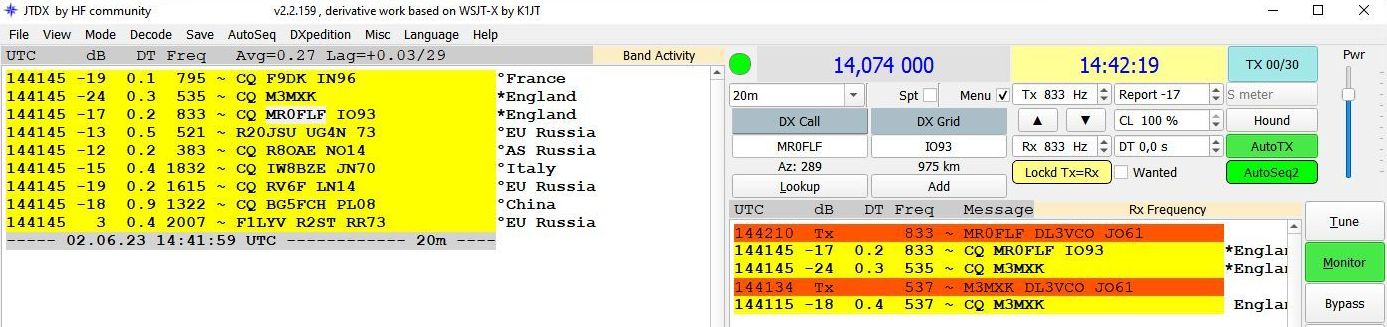
- Power-Regler ‚Pwr‘ ganz nach unten (zu)!
- Leistungsregler am TRX auf 50%!
- Freie QRG suchen oder (viel besser!) TRX auf Dummy schalten
- Mit dem Button ‚Tune‘ TRX auf Senden schalten
- Pwr‚- Regler langsam nach oben schieben, bis der TRX Leistung macht. Wenn die ALC-Anzeige des TRX anfängt „zu zucken“, muß der ‚Pwr‘-Regler wieder ein Stück zurück genommen werden!
Wer keine ALC-Anzeige hat, schiebt den ‚Pwr‚-Regler langsam soweit hoch, bis am TRX keine Leistungssteigerung mehr zu sehen ist. An diesem Punkt ist Vollaussteuerung erreicht! Den Regler wieder ein kleines Stück zurücknehmen und alles ist im grünen Bereich.
In vielen Anleitungen wird ‚Split‘-Betrieb auch bei normalen QSO’s de facto zur Pflicht erhoben, damit eine möglichst hohe Sende-Audiofrequenz wählbar ist. So sollen Audio-Harmonische vom SSB-Filter geschluckt werden.
Beim „Normal“-QSO vertrete ich dieses Muß zum Split-Betrieb NICHT, im Pile-Up dagegen schon!
Bei einem Split-Muß wird es ja geradezu herausgefordert, die saubere Einstellung des NF-Sendezweig zu vernachlässigen – denn das klärt ja das SSB-Filter!
Muß die ALC „einschreiten“, wird der TRX audiomäßig übersteuert, was sofort zu einem unsauberen Signal führt!
Bei sauberer Einstellung entstehen keine Harmonischen!
8. Das erste QSO

Doppelklick auf einen CQ-Rufer im Bandfenster
- DX-Call und DX-Grid werden in die vorgesehenen Felder unter der Frequenzanzeige eingetragen
- inhaltlich passende Sendetexte werden generiert, die je nach QSO-Fortschritt der Gegenstation von ‚AutoSeq0‘ automatisch ausgewählt werden
- Gibt ‚Enable TX‘ frei (rot)
- Ruft das DX-Call automatisch im passenden Zeitraster
Kommt die angerufene Station NICHT zurück, sondern funkt mit einen Anderen:
- Geht automatisch ‚Enable Tx‚ aus
- Man muß es mit einem anderen CQ-Rufer probieren
- Warten, bis der ursprünglich Angerufene fertig ist und wieder ‚CQ‚ ruft.
Kommt man dran:
- Werden die QSO-Texte automatisch ausgewählt und gesendet
- Wenn das eigene ‚AB1CDE de DL3VCO RR73‚ an der Reihe ist, öffnet sich das Logfenster und man kann Kommentare eintragen (z.B. QSL-Weg). Mit ‚Enter‚ schließt das Fenster und das QSO wird abgespeichert.
- Kommt die DX-Station nochmal mit „73“ zurück oder ruft jemand Anderen, wird ‚Enable TX‘ automatisch zurückgesetzt. Oder man klickt händisch ‚Enable TX‘ !
„Schon“ ist das erste FT8-QSO im Kasten.
Es ist wie bei vielen anderen Aufgaben: nach einer gründlichen, manchmal nervigen Vorbereitung ist die eigentliche Aufgabe ganz leicht.
Wem es genügt, mit diesen Default-Einstellungen zu funken, für den ist diese Anleitung hier zu Ende!
Wem das nicht genügt und sich die Neugier regt, wie sich das Programm für Ihn noch komfortabler machen läßt, muß ‚JTDX_improved- im Detail‚ lesen
9. Abspann
Ich freue mich über jede fragende, hinweisende und konstruktive Kritik übende Mail.
Wer also etwas Fehlerhaftes, Unvollständiges, Unverständliches findet, schreibe eine Mail (wenn möglich mit angehangenen Screenshot) an ‚dl3vco@gmx.de‘.
Am meisten willkommen sind Hinweise, die meine Wissenslücken kleiner werden lassen oder mich von Irrtümern befreien.
Ich bin seit 1980 Funkamateur und seit 1990 vollständig den Digimode’s verfallen.
73 de Matthias, DL3VCO
Sowohl diese Schritt-fürSchritt-Anleitung als auch die ausfühliche Beschreibung kann man als PDF herunterladen. Leider war es nicht möglich, die im Web-Beitrag vorhandenen internen Links in die PDF zu übernehmen.